- Zugriffe: 8521
Seit der Digitalfotografie ist ein sehr interessantes Werkzeug dazugekommen an Hand dessen man Bilder bewerten
kann ohne das Bild direkt zu sehen. Klar man wird immer das Bild zur Kontrolle heranziehen aber man erkennt viele Fehler sehr
schnell. Der Name des Werkzeuges ist "Histogramm" 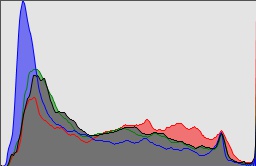 vielen ein Buch mit sieben Siegeln,
vielen ein Buch mit sieben Siegeln,
aber das wollen wir jetzt ändern. Hauptsächlich dient es dazu um die Belichtung
abschätzen zu können. Diese gibt dem Fotografen detaillierte Informationen zur
Helligkeitsverteilung im Foto.
Das Histogramm besteht aus einer vertikalen (Y) und einer horizontalen (X) Achse.
Für die Belichtung ist die Lage auf der X-Achse relevant. Sie gibt Auskunft über Unter-
oder Überbelichtung.
Im Histogramm werden links die schwarzen oder dunklen Bildbereiche dargestellt
und rechts die helleren bis weißen Bildanteile. Je weiter Teile des Histogramms rechts liegen, umso heller sind diese im Bild.
Die Höhe informiert über die Häufigkeit der Pixel mit einem bestimmten Helligkeitswert, d.h. hohe Berge links stehen für ein
dunkleres Bild, mehr Berge rechts zeigen uns ein helleres Bild an, das ist immer abhängig vom Motiv.
Je nach Aussehen des Histogramms ist es möglich, eine Über oder Unterbelichtung zu erkennen. Das Histogramm eines
optimal belichteten Bildes beginnt links unten steigt an und sieht im mittleren Bereich aus wie ein Gebirge am rechten Rand
senkt es sich bis an den Rand wieder ab.
Ich werde an Hand von ein paar Beispielen die wichtigen Veränderungen zum gerade beschriebenen Wunschbild beschreiben.
Vorab möchte ich aber noch hinzufügen, wir gehen hier nur von der richtigen Belichtung aus den es gibt auch noch viele andere
Fehler die ein Bild haben kann. (Dazu gibt es aber auch Beispiele auf meiner Homepage)
Die Bilder sind alle vom Weihnachtsmarkt in Seifen. Hier eines welches ein gute Belichtung ausweisst.
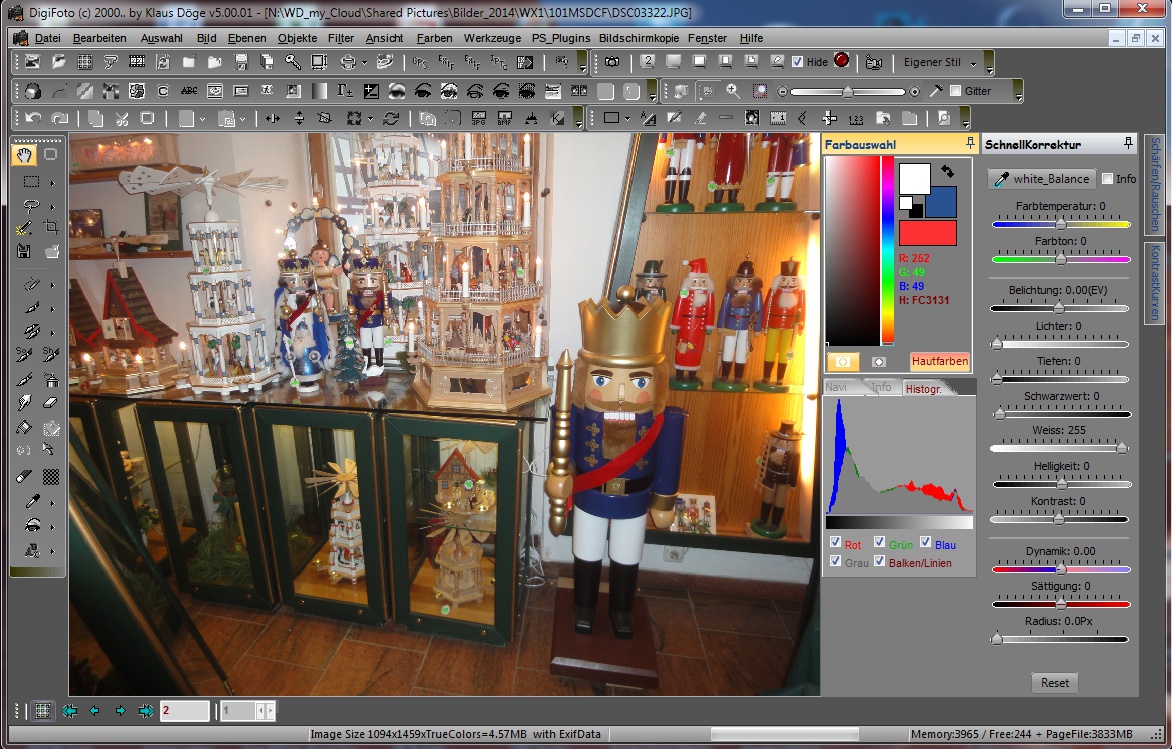
Das Histogramm reicht von linkls bis rechts und zeigt das typische Gebirge. Hier müssen wir nichts tun.
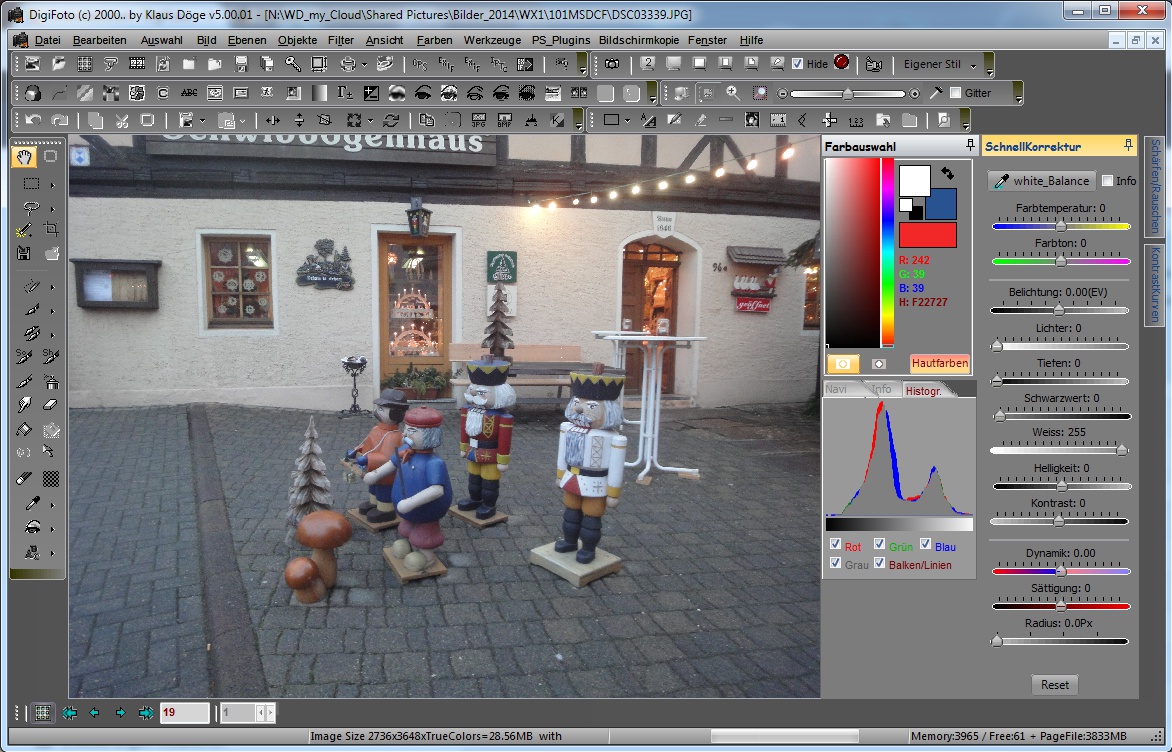
Dieses Bild sieht schon anders aus, links beginnt es nicht am Rand und rechts geht es auch nicht bis zum Rand.
Das Ergebnis sieht man, es ist nicht optimal belichtet. Es ist zwar nicht über oder unter belichtet aber der Tonwertumfang
ist zu gering es werden nicht alle 255 verfügbaren Farbwerte genutzt deshalb sieht das Bild Flau aus.
Ja was ist da zu tun ? Auser dem mächtigen Werkzeug Tonwertkorrektur haben wir wie ich es schon eingeblendet
habe die Schnellkorrektur zur Verfügung. Diese kann viel mehr aber wir nutzen hier nur die Regler zur Belichtungskorrektur.
Die Farbauswahl sollten wir immer einblenden, da sie das Histogramm beherbergt.
Im Bild fehlen also die sehr dunklen Farbtöne und auch die sehr hellen sind etwas gering.
Fehlende Tiefen wie hier können wir sehr gut zurück holen dazu ziehen wir den Regler Schwarzwert nach rechts,
und zwar so lange bis das Histogramm fast links anstößt. Manchmal auch etwas mehr.
Ich wähle für den Schwarzwert 30 und da ich auch die Lichter etwas heller möchte wähle ich beim Weissregler 227.
Nun ist das Bild wessentlich kontrastreicher und mir erscheint es auch schärfer.
Ist doch Toll mit so wenig Aufwand so ein Ergebnis. :-))
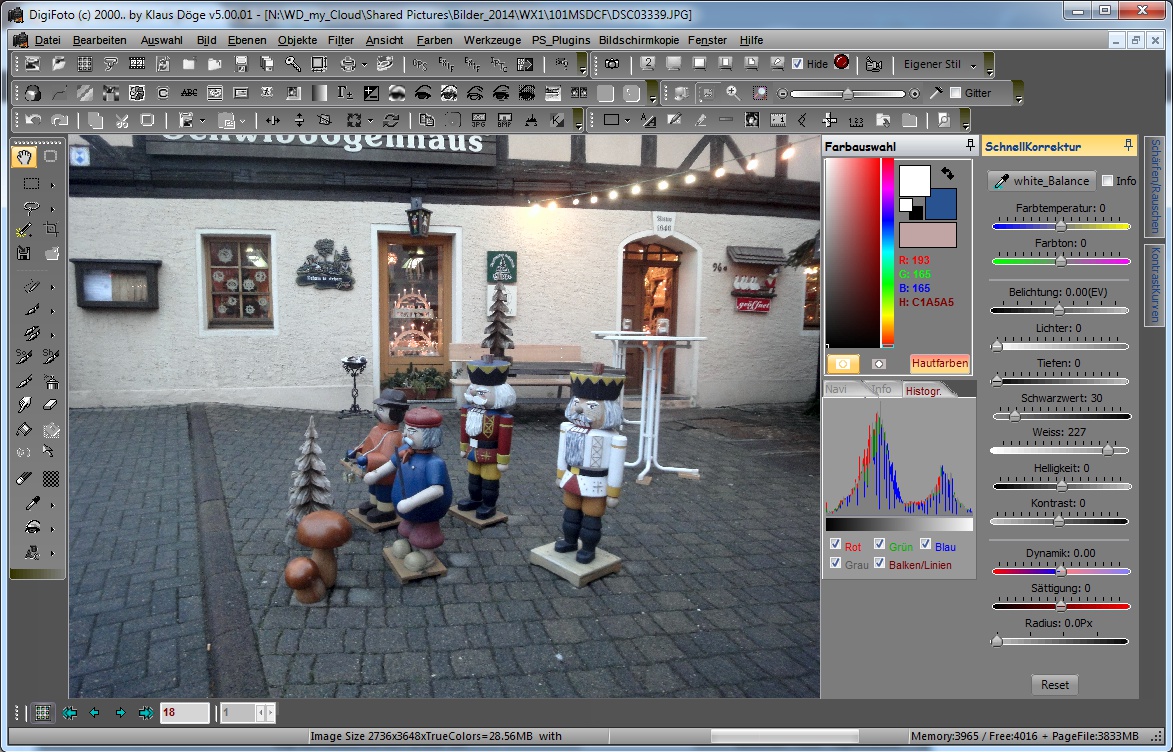
Als nächstes auch aus Seifen, es wird Abend und das Fotografieren erfordert nun mehr Leistung von einer Digitalkamera.
Ich will noch sagen, das es sich hier um eine einfache Kamera handelt die man heute einfach in der Jacke trägt.
Also keine besonders gute Kamera. Ja was sehen wir, das Histogramm sagt mir das Bild ist etwas überbelichtet.
Leicht erkennbar daran, dass sich das Gebirge rechts am Rand zusammendrängt. Überbelichtung ist immer schlechter
als Unterbelichtung, denn aus dem überbelichteten Bildteilen kann man nichts zurückholen, es sei denn man hat eine tolle
Spiegelreflexkamera die ihre Bilder in RAW-Dateien speicher kann. Nun gut die Helligkeit ist hier nicht zu ändern,
aber durch die Überbelichtung fehlen uns hier die dunklen Farbpartien. Es gibt zwei Möglichkeiten erstens wir senken
die Belichtung mit dem Belichtungsregler um ca.: 0,5-1EV oder wie ich es mache erhöhen den Schwarzwert etwas.

Ein Wert von 26 scheint mir ausreichend, das Histogramm sieht auch besser aus und das Bild hat viel mehr Kontrast.
Die Überbelichtung in den Lichtern hier zu sehen an den Scheinwerfern und der Strassenlampe, können wir nicht wieder zurück
setzen. Aber es sieht trotzdem auch so ganz gut aus, den in den Lichtern sind hier kaum Details zu erwarten.

Ja nun wird es langsam Nacht und die Kameras haben noch mehr Probleme mit dem Belichten.
Dieses Bild ist etwas unterbelichtet hat aber auch einen zu geringen Tonwertumfang. Gleichzeitig ist noch der Nachts
typische Blaustich zu erkennen, obwohl er im Bild noch nicht einmal so sehr auffällt.
Eine Regel der Bildbearbeitung lautet "Farbstich immer zuerst korrigieren" also wollen wir diesen mal eliminieren.
Dazu haben wir zwei Möglichkeiten und das alles in der Schnellkorrektur toll was ?
Erstens, wir verschieben die Regler Farbtemperatur und Farbbalance, oder zweitens wir setzen die Automatik von DigiFoto ein.
Ich entscheide mich immer zuerst für die Automatik denn ich kann später immer noch an den Reglern ziehen.
Ausserdem zeigt mir die Automatik in welche Richtung ich ziehen soll. Bei der Automatik = white_Balance wird von mir erwartet,
dass ich mit der Pipette auf eine grauen Bereich klicke, denn nur dann kann die Automatik berechnen wie die Farben geändert
werden müssen. Grauer Bereich ist so etwas zwischen dunkel Grau bis fast Weiss. Ich muß aber wissen welcher Bereich
im Bild so aussieht und nicht farbig ist. Da ist immer etwas probieren angesagt, es sei denn man weiß genau wo man hinklicken
sollte. Ich habe mir eine Fläche am Haus rausgesucht da ich weiß das die Aussenwand weiss gestrichen war.
Nun sollte man keine Fläche nutzen wo Lampen mit farbigen Licht darauf scheinen. Also nahm ich die Front des kleinen Hauses
hinter dem Strommasten.

Man sieht noch den kleinen rotbraunen Kreis wo ich hin geklickt habe und auch die Werte die an dieser Stelle im
LAB Farbsystem gemessen wurden. Nun sagt aber das LAB-Farbsystem, ein Grauwert hat immer im a/b Kanal
von LAB den Wert=0. Hier haben wir für a und b aber keinen Wert=0 also werden die Regler verschoben und
siehe da das Bild sieht so aus wie ich es in Erinnerung hatte.

Allerdings ist das Flair der Dunkelheit etwas verschwunden, um diesen wieder zu erhalten schiebe ich noch etwas
am Schwarzwert und Weissregler. Sieht doch ganz gut aus oder ?
 .
.
Dieses Bild sieht aus als wäre es total unterbelichtet aber es ist nicht so, es ist ein sogennantes LOW-Key Bild.
Das heisst es sind hauptsächlich dunkle Farbtöne vorhanden hier bringt auch ein aufhellen keine Verbesserung,
im Gegenteil der Effekt den das Bild hat geht verloren. So ist doch die Aussage klar und wir sollten es so lassen.
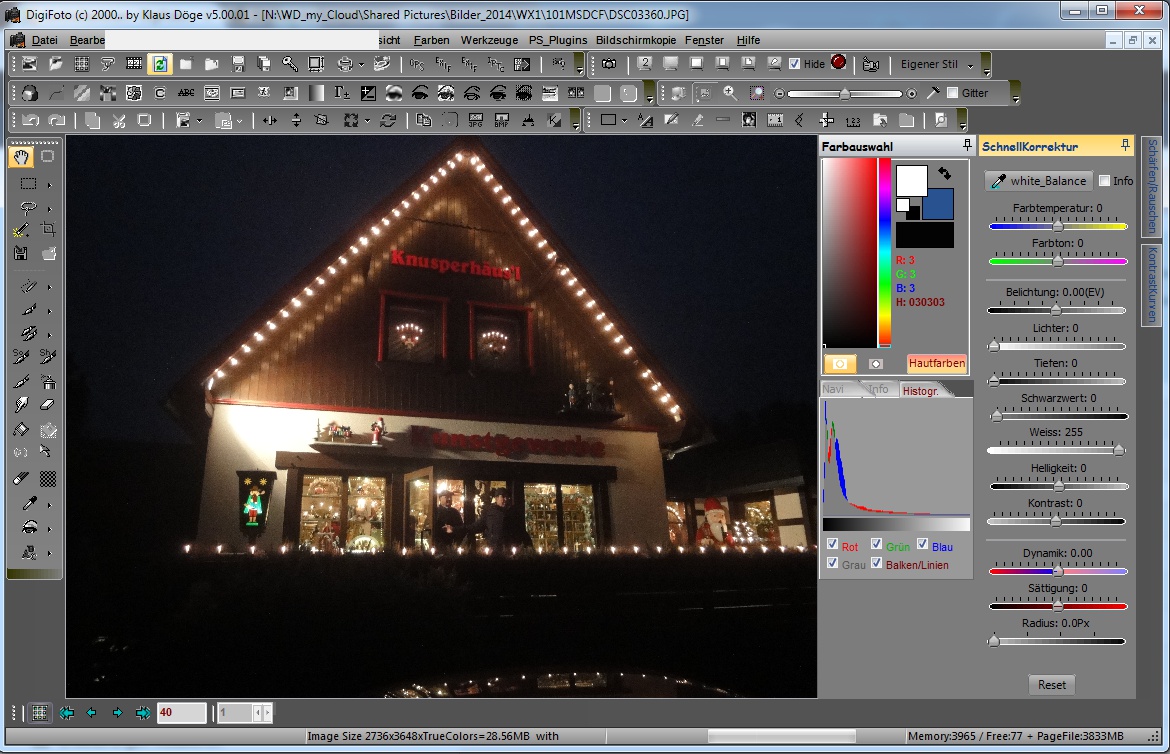
Kommen wir zum letzten Bild, wir sehen eine nicht korrekte Belichtung und einen Rotstich. Diesen könnte man entfernnen,
aber ich mache es nicht das Bild hat so einen warmen Touch der gut zu dieser Zeit passt. Aber ich erhöhe den Kontrast indem
ich den Schwarzwert erhöhe und den Weisswert etwas verringere. Und ich denke das sieht gut aus.
Auch wenn der Unterschied hier nicht so zu sehen ist auf dem Monitor mit großen Bild sieht man es deutlich.
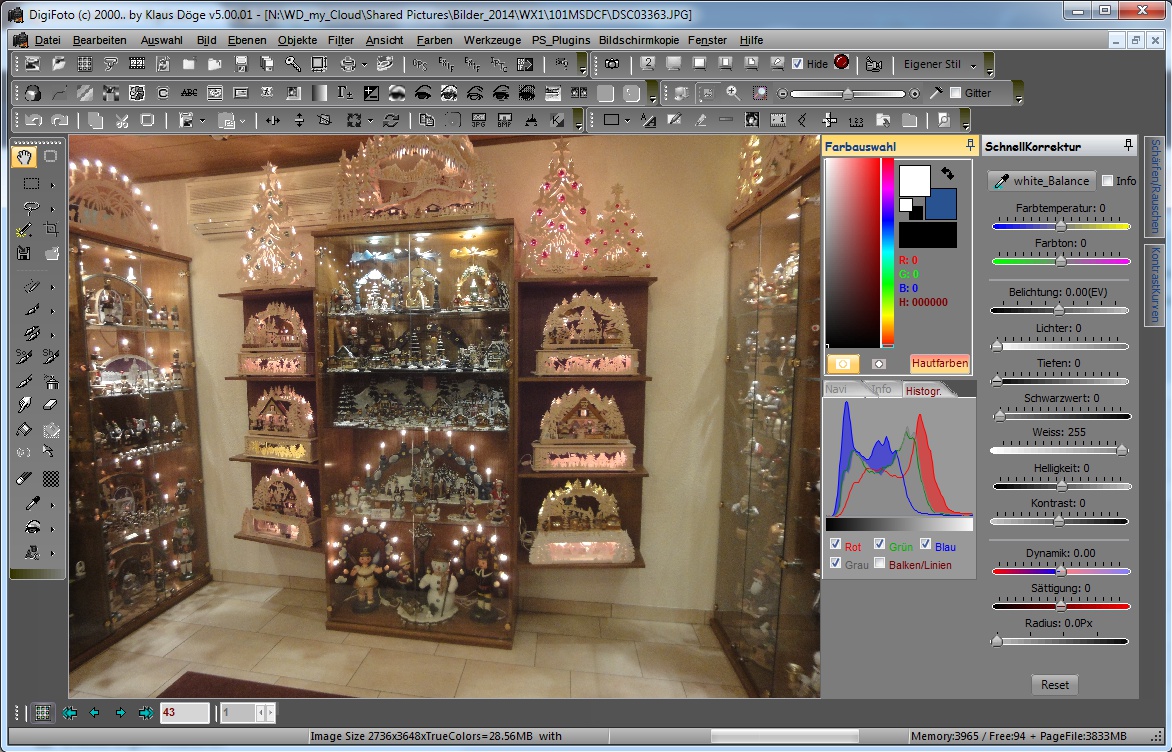
Ich hoffe diese Beispiele haben etwas das Verständnis für das Histogramm verbessert, und Ihr könnt nun viel schneller viele
Bilder verbessern die ein Problem mit den gerade gezeigten Fehlern haben.
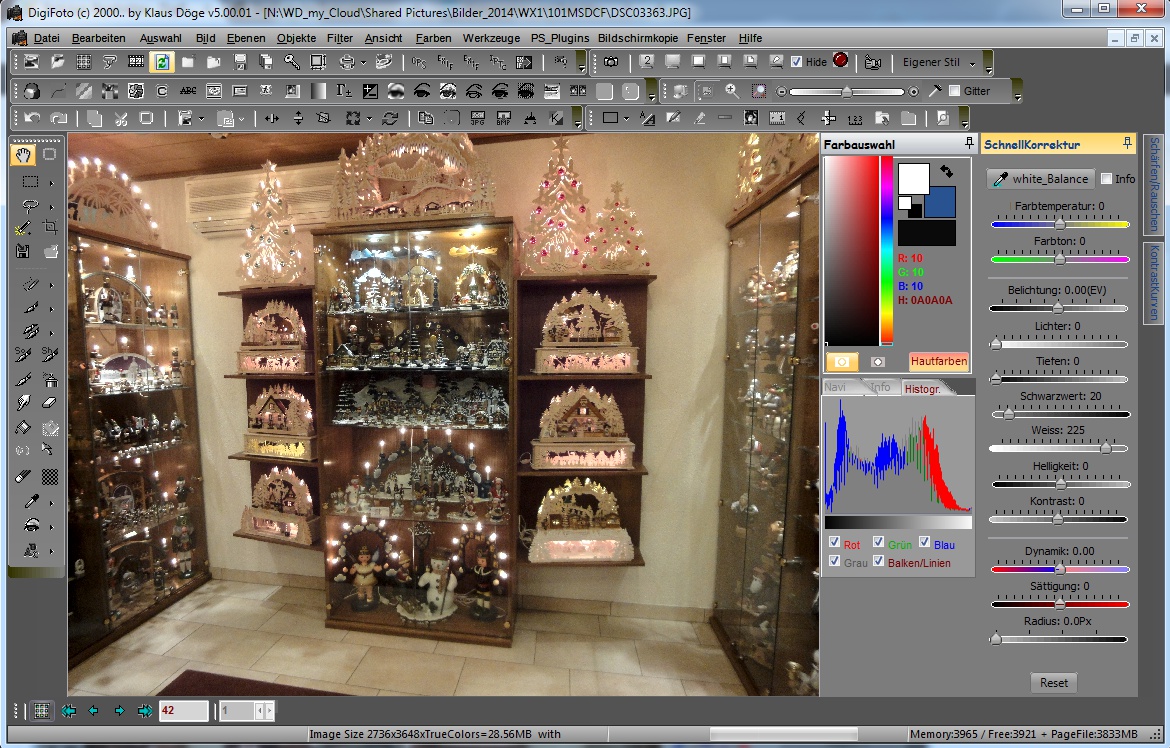
Mit den Schnellkorrektur Möglichkeiten von DigiFoto, zu finden an der rechten Seite kann man im Handumdrehen
ca.: 80% der Bildfehler beheben. Das können auch Leihen wenn sie sicht etwas mit DigiFoto beschäftigen und
die Beispiele anschauen.
